您可以對已指派給 Edge 的某些設定進行組態覆寫。在多數情況下,必須先啟用覆寫,才能進行變更。
覆寫規則可新增至現有的商務原則和防火牆規則。覆寫規則的優先於所有為商務原則或防火牆定義的其他規則。如需詳細資訊,請參閱建立商務原則規則和設定防火牆規則。
若要覆寫特定 Edge 的組態設定,請執行下列動作:
- 在企業入口網站的 SD-WAN 服務中,移至。Edge 頁面即會顯示現有的 Edge。
- 按一下 Edge 的連結,或按一下 Edge 的裝置 (Device) 資料行中的檢視 (View) 連結。所選 Edge 的組態選項會顯示在裝置 (Device) 索引標籤中。
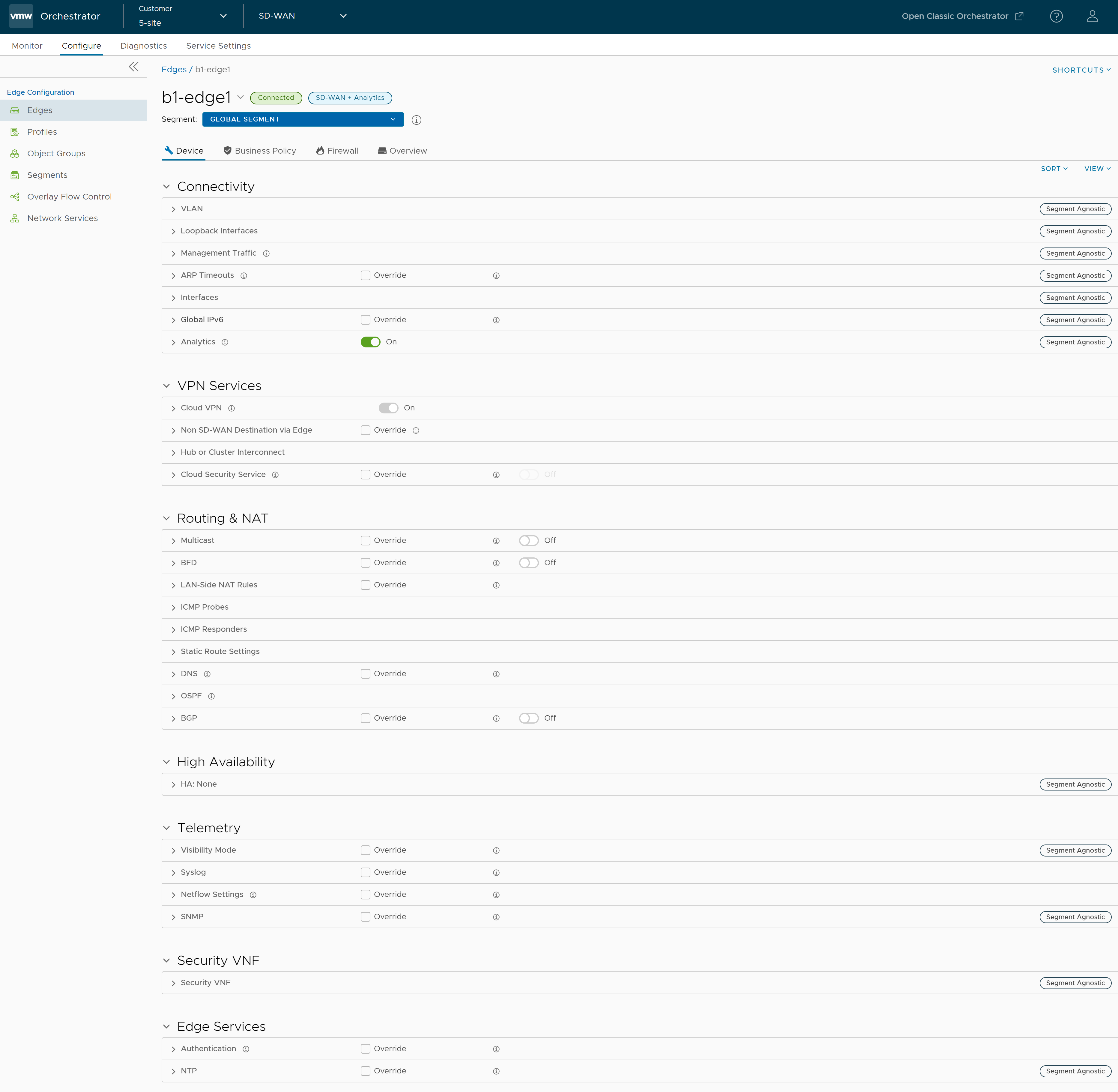
- 在頁面左側的檢視 (View) 下拉式功能表中,使用者可以選取檢視選項。可用的選項是全部展開 (Expand All) 和全部摺疊 (Collapse All)。依預設,會摺疊這些設定。
- 在頁面左側的排序 (Sort) 下拉式功能表中,使用者可以選取以下排序選項:依類別排序 (Sort by category) 和依區段感知排序 (Sort by segment aware)。您可以檢視依類別或依區段感知排序的組態設定。依預設,設定將依類別排序。如果選擇依分割排序,設定將分為 [區段感知 (Segment Aware)] 和 [任意區段 (Segment Agnostic)] 兩組。
- 對於某些設定,組態是從相關聯的設定檔中繼承的。若要編輯 Edge 繼承的組態,請選取覆寫 (Override) 核取方塊。
- 在修改所需設定之後,按一下儲存變更 (Save Changes)。
備註: 在 裝置 (Device) 頁面上,每當對所選 Edge 進行組態變更時,畫面底部都會顯示一個動作列。您可以按一下 [通知 (Notification)],以檢視最近的組態變更,並儲存對 Edge 所做的變更。
- 按一下捷徑 (Shortcuts) 選項,以執行下列活動:
- 監控 (Monitor) – 導覽至所選 Edge 的監控 (Monitor) 索引標籤。請參閱監控 Edge。
- 檢視事件 (View Events) – 顯示與所選 Edge 相關的事件。
- 遠端診斷 (Remote Diagnostics) – 啟用以針對選取的 Edge 執行遠端診斷測試。請參閱執行遠端診斷。
- 產生診斷服務包 (Generate Diagnostic Bundle) - 允許為所選 Edge 產生診斷服務包。請參閱Edge 的診斷服務包。
- 遠端動作 (Remote Actions) – 允許以針對選取的 Edge 執行遠端動作。請參閱遠端動作。
- 檢視設定檔 (View Profile) – 導覽至與所選 Edge 相關聯的設定檔頁面。
- 檢視閘道 (View Gateways) – 顯示已連線至所選 Edge 的閘道。
Edge 裝置組態 - 藍圖
在 Edge 層級,某些組態是區段感知的,也就是必須在預期要使用這些組態的每個區段上啟用這些組態。而其他組態則與區段無關,可跨多個區段使用。
下表提供 Edge 層級組態的清單:
連線
| 設定 | 說明 |
|---|---|
| VLAN | 為 Edge 設定具有 IPv4 和 IPv6 位址的 VLAN。按一下 IPv4 或 IPv6 索引標籤,為 VLAN 設定對應的 IP 位址。如需詳細資訊,請參閱設定 Edge 的 VLAN。 |
| 回送介面 (Loopback Interfaces) | 設定一個邏輯介面,以允許指派用於識別 Edge 的 IP 位址。如需詳細資訊,請參閱設定 Edge 的回送介面。 |
| 管理流量 (Management Traffic) | 選取 Edge 的來源 IP 以設定管理流量,以將流量傳輸至 SASE Orchestrator。如需詳細資訊,請參閱為 Edge 設定管理流量。 |
| ARP 逾時 (ARP Timeouts) | 依預設,Edge 會從相關聯的設定檔繼承 ARP 設定。選取覆寫 (Override) 和覆寫預設 ARP 逾時 (Override default ARP Timeouts) 核取方塊,以修改這些值。如需詳細資訊,請參閱為 Edge 設定位址解析通訊協定逾時。 |
| 介面 (Interfaces) | 為 Edge 介面設定下列設定:
|
| 全域 IPv6 (Global IPv6) | 全域啟用 IPv6 組態。請參閱Edge 的全域 IPv6 設定。 |
| Wi-Fi 無線電 (Wi-Fi Radio) | 啟用或停用 [Wi-Fi 無線電 (Wi-Fi Radio)],並設定無線電頻率的頻帶。如需詳細資訊,請參閱設定 Wi-Fi 無線電覆寫。
備註:
Wi-Fi 無線電 (Wi-Fi Radio) 選項僅適用於下列 Edge 型號:500、5X0、Edge 510、Edge 510-LTE、Edge 6X0 和 Edge 610-LTE。
|
| 共同準則防火牆 (Common Criteria Firewall) | 共同準則 (CC) 是許多國家/地區接受的國際認證。取得 CC 認證,即保證我們的產品已經過合格且獨立的授權實驗室評估,能夠實現某些安全內容。此認證獲得《共同準則相互承認協定 (CCRA)》所有簽署國的認可。CC 將有力推動安全 IT 產品實現最廣泛的相互認可。有了此認證,可在標準規模上保證安全性,並且讓 VMware 在商務上獲得與競爭對手同等或更高的優勢,這是 VMware 所亟需的。 企業使用者可以設定共同準則防火牆設定。依預設,會停用此功能。請參閱為 Edge 設定共同準則防火牆設定。 |
VPN 服務
| 設定 | 說明 |
|---|---|
| 雲端 VPN (Cloud VPN) | 允許雲端 VPN 起始及回應 VPN 連線要求。在 [雲端 VPN (Cloud VPN)] 中,您可以建立以下通道:
視需要,選取核取方塊,並設定參數以建立通道。請參閱為 Edge 設定雲端 VPN 和通道參數。 |
| 透過 Edge 的非 SD-WAN 目的地 (Non SD-WAN Destination via Edge) | 允許在分支與透過 Edge 的非 SD-WAN 目的地之間建立通道。請參閱設定分支與透過 Edge 的非 SD-WAN 目的地之間的通道。 按一下新增 (Add),以新增非 SD-WAN 目的地。按一下新增透過 Edge 的 NSD (New NSD via Edge),以建立新的「透過 Edge 的非 SD-WAN 目的地」。請參閱設定透過 Edge 的非 SD-WAN 目的地。 |
| 中樞或叢集互連 (Hub or Cluster Interconnect) | VMware SD-WAN 支援互連多個中樞 Edge 或中樞叢集,以擴大可彼此通訊的支點 Edge 範圍。此功能允許在連線到一個中樞 Edge 或中樞叢集的支點 Edge,與連線到另一個中樞 Edge 或中樞叢集的支點 Edge 之間進行通訊 (使用多個覆疊和底層連線)。請參閱中樞或叢集互連。 |
| 雲端安全服務 (Cloud Security Service) | 允許建立從 Edge 到雲端安全服務站台的安全通道。這可讓流量安全地重新導向至第三方雲端安全性站台。請參閱雲端安全服務。 |
| Zscaler | 允許建立從 Edge 到 Zscaler 站台的安全通道。請參閱為 Edge 進行 Zscaler 設定。 |
| 閘道遞交指派 (Gateway Handoff Assignment) | 允許為設定檔或 Edge 指派合作夥伴閘道。為了讓客戶能夠指派合作夥伴閘道,必須為客戶啟用合作夥伴遞交功能。請參閱指派合作夥伴閘道遞交。 |
| 控制器指派 (Controller Assignment) | 允許為設定檔或 Edge 指派控制器。為了讓客戶能夠指派控制器,必須為客戶啟用合作夥伴遞交功能。請參閱指派控制器。 |
| Secure Access 服務 (Secure Access Service) | 允許在 Edge 層級設定 Secure Access 服務。請參閱為 Edge 設定 Secure Access 服務。 |
路由與 NAT (Routing & NAT)
| 設定 | 說明 |
|---|---|
| 多點傳播 (Multicast) | 設定多點傳播,以便僅將資料傳送至一組感興趣的接收方。請參閱為 Edge 進行多點傳播設定。 |
| BFD | 依預設,Edge 將從相關聯的設定檔中繼承 BFD 組態設定。如有需要,您可以選取覆寫 (Override) 核取方塊以修改這些設定。如需詳細資訊,請參閱為 Edge 設定 BFD。 |
| LAN 端 NAT 規則 (LAN-Side NAT Rules) | 可讓您透過 NAT,將未通告子網路中的 IP 位址對應至已通告子網路中的 IP 位址。請參閱Edge 層級上的 LAN 端 NAT 規則。 |
| ICMP 探查 (ICMP Probes) | 設定 ICMP 探查,對指定的 IP 位址頻繁地執行 Ping 偵測,來檢查網路持續性。請參閱設定 ICMP 探查/回應程式。 |
| ICMP 回應程式 (ICMP Probes) | 設定 ICMP 回應程式以回應來自指定 IP 位址的 ICMP 探查。請參閱設定 ICMP 探查/回應程式。 |
| 靜態路由設定 (Static Route Settings) | 為以下的特殊情況設定靜態路由設定,如現有的網路連結裝置 (例如印表機) 需要使用靜態路由。請參閱設定靜態路由設定。 |
| DNS | 使用 [DNS 設定 (DNS Settings)],以透過私人 DNS 服務來設定條件式 DNS 轉送,以及指定要用於查詢用途的公用 DNS 服務。請參閱為 Edge 設定 DNS。 |
| OSPF | 為相關聯的設定檔的設定的 OSPF 設定隨即顯示。您只能為設定檔和全域區段設定 OSPF 區域。對於 Edge,您可以為路由介面設定其他 OSPF 設定。如需詳細資訊,請參閱為設定檔啟用 OSPF。 |
| BGP | 為底層網路芳鄰和非 SD-WAN 芳鄰設定 BGP 設定。請參閱設定 BGP。 |
高可用性
| 設定 | 說明 |
|---|---|
| 高可用性 (High Availability) | 為所選的 Edge 啟用高可用性。選擇下列其中一個選項:
如需詳細資訊,請參閱為 Edge 進行高可用性設定。 |
遙測
| 設定 | 說明 |
|---|---|
| 可見度模式 (Visibility Mode) | 選擇可見度模式以使用 MAC 位址或 IP 位址追蹤網路。請參閱為 Edge 設定可見度模式。 |
| Syslog | 設定 Syslog 收集器,以從企業中設定的 Edge 接收 SASE Orchestrator 繫結事件和防火牆記錄。請參閱設定 Edge 的 Syslog 設定。 |
| Netflow 設定 (Netflow Settings) | 身為企業管理員,您可以在 Edge 層級覆寫設定檔中指定的 Netflow 設定。設定 Edge 的 Netflow 設定。 |
| SNMP | 啟用必要的 SNMP 版本以監控網路。在啟用 SNMP 之前,請確定已下載並安裝所有必要的 SNMP MIB。請參閱設定 Edge 的 SNMP 設定。 |
安全性 VNF
| 設定 | 說明 |
|---|---|
| 安全性 VNF (Security VNF) | 將安全性 VNF 設定為以僅限軟體形式執行網路服務功能。如需詳細資訊,請參閱安全虛擬網路功能。 |
Edge 服務
| 設定 | 說明 |
|---|---|
| 驗證 (Authentication) | 允許選取一個 RADIUS 伺服器,以用來驗證使用者。如需詳細資訊,請參閱進行 Edge 的驗證設定。 按一下新增 RADIUS 服務 (New RADIUS Service),以建立新的 RADIUS 伺服器。如需詳細資訊,請參閱設定驗證服務。 |
| NTP | 允許將 Edge 和其他網路裝置的系統時鐘同步。請參閱設定 Edge 的 NTP 設定。 |